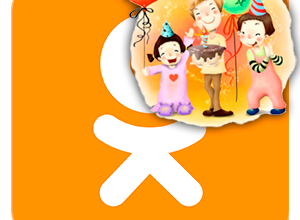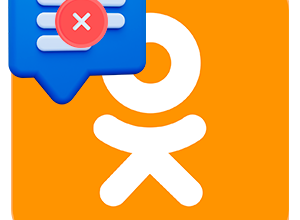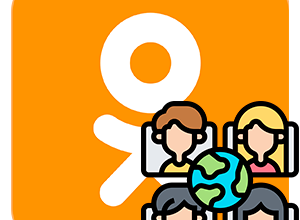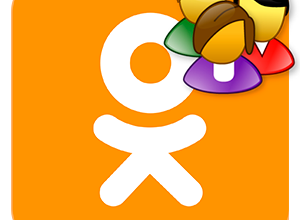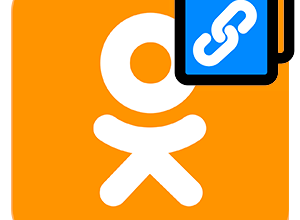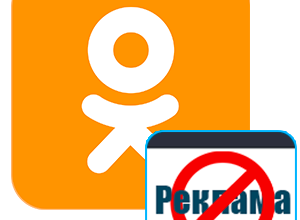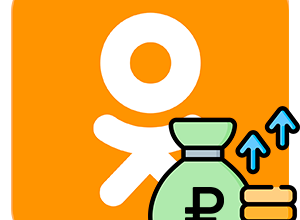При активном использовании социальной сети Однокласснике на странице пользователя может появиться много записей. Чтобы не потерять важную информацию, рекомендуется ее сохранить в верхнем положении, чтобы она не смещалась вниз по мере добавления новой информации. Для этого существует функция закрепления. Существует удобный способ, как закрепить запись в Одноклассниках на стене.
Закрепление поста
Пост в социальных сетях – это информационная или рекламная запись. Обычно, она состоит из привлекательного и завлекающего заголовка, описания и ссылки. Дополнительно к нему может быть прикреплен видеоролик, изображение или опрос. Если вы написали пост и не хотите его потерять в большом потоке информации, можно закрепить его. Данная функция доступна только для групп, которые вы администрируете.
Через компьютер
Первое, что сделайте – зайдите на официальный сайт Одноклассники через браузер. Далее, действия следующие:
- Перейдите на свою страницу или в группу, которую вы администрируете.
- Пролистайте страницу вниз до тех пор, пока не найдете нужный пост.
- Наведите на него курсор мыши.
- Нажмите на изображение в виде канцелярской кнопки.
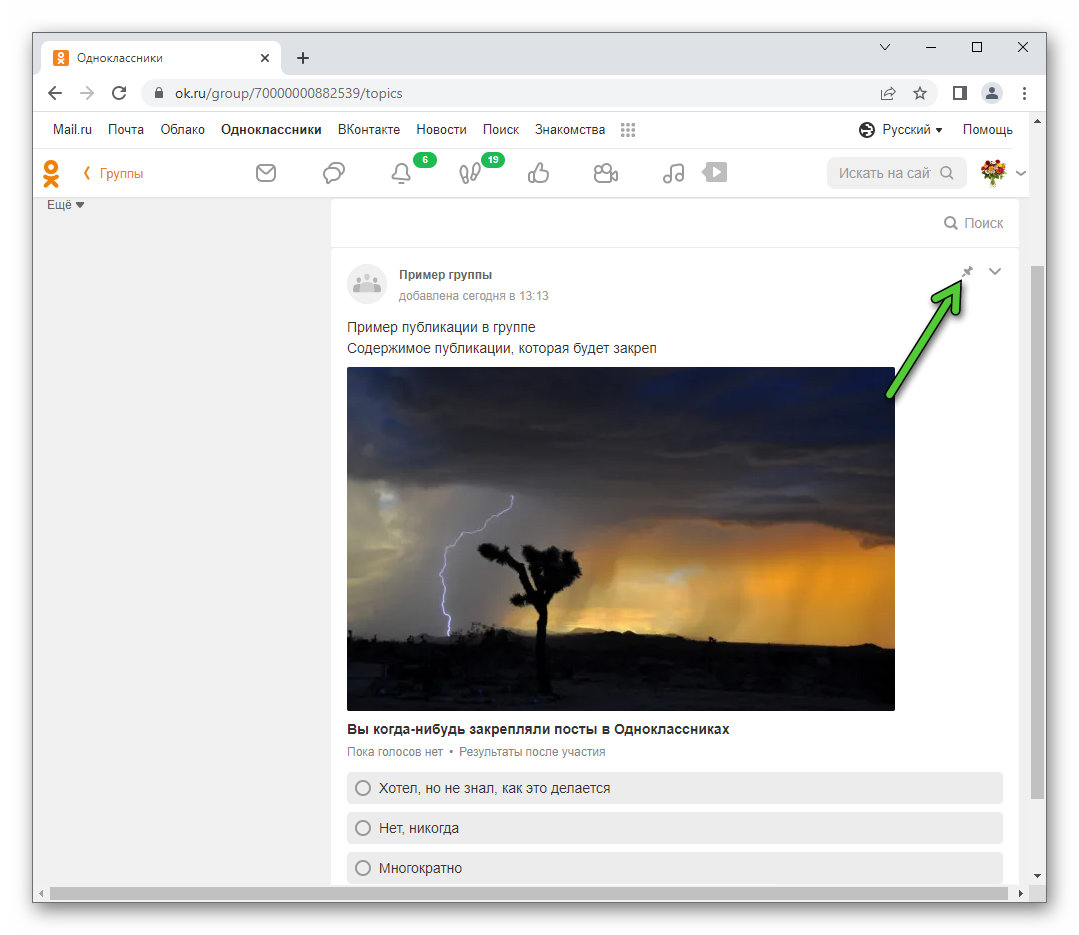
Через мобильное приложение
Для закрепления поста запустите приложение и авторизуйтесь в нём. Здесь также все действия выполнить просто.
Сделайте следующее.
- Перейдите к группе и отыщите нужную вам публикацию.
- Нажмите на значок, который изображен в виде трех точек.
- Появится новое меню, в котором нажмите на пункт «Закрепить в ленте».
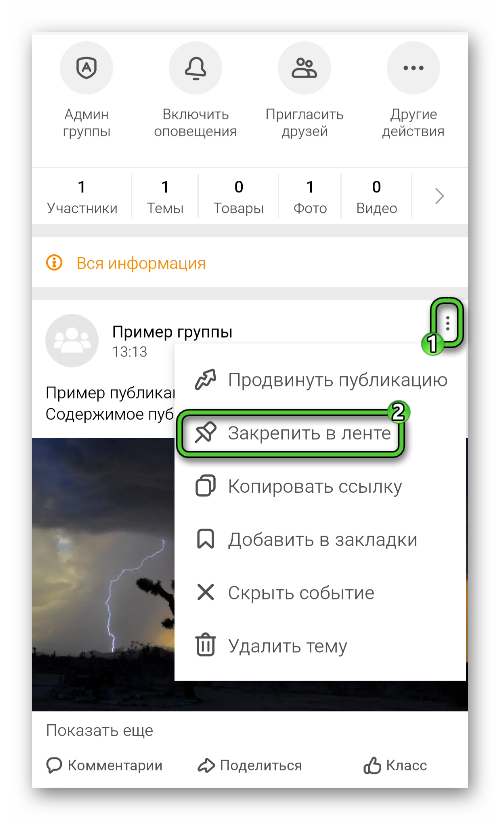
После этого пост будет закреплен. Стоит заметить, что в некоторых версиях приложения такой кнопки может и не быть.
Создание поста
Грамотно созданная и опубликованная запись – это возможность не потеряться в потоке информации. Публикации на личной стене и в группе появляются друг за другом по очереди. Чтобы создать пост, выполните следующее:
- Перейдите на страницу группы, которую вы администрируете.
- Нажмите на надпись «Создать новую тему».
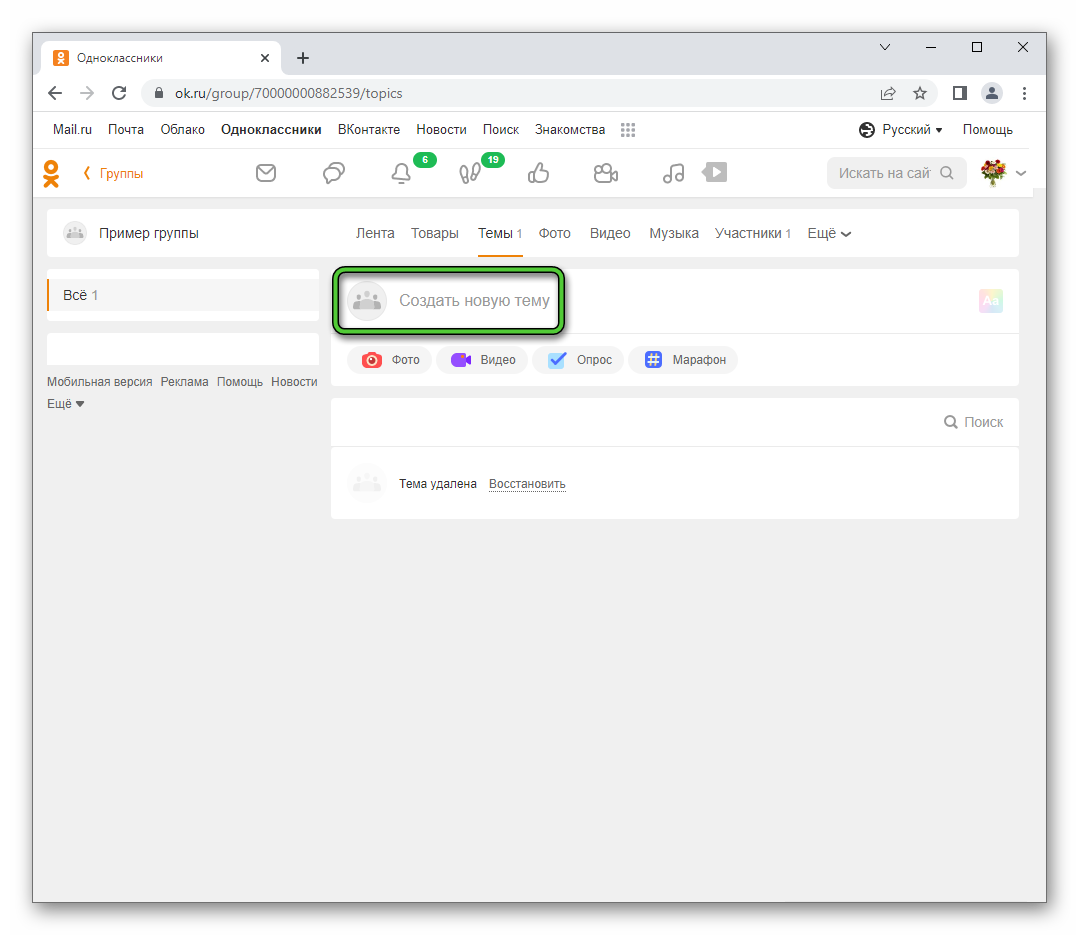
- После этого действия откроется новое окно. В нем можно ввести текст заголовка и самой публикации.
- Настройте все необходимые параметры, фоны, прикрепите медиафайлы, чтобы завершить оформление.
- Нажмите на оранжевую кнопку «Поделиться». Она располагается в нижнем левом углу.
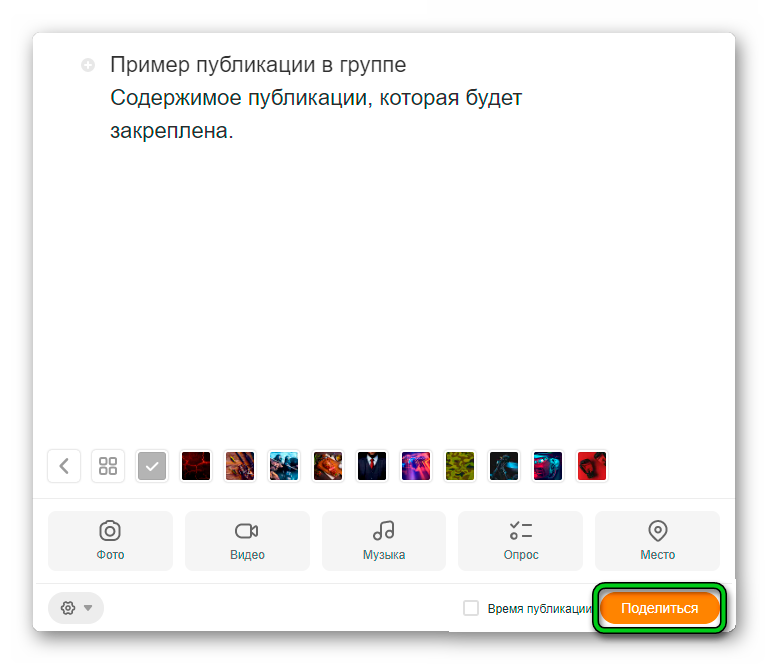
Если все сделано правильно, после последнего действия пост будет опубликован. Теперь его можно закрепить.
Вставка фото
Если вы хотите, чтобы пост был более красочным или наполненным, то дополните его фотографией или изображением.
Сделать это можно следующим образом:
- В нижней части окошка для оформления поста нажмите на кнопку «Фото».
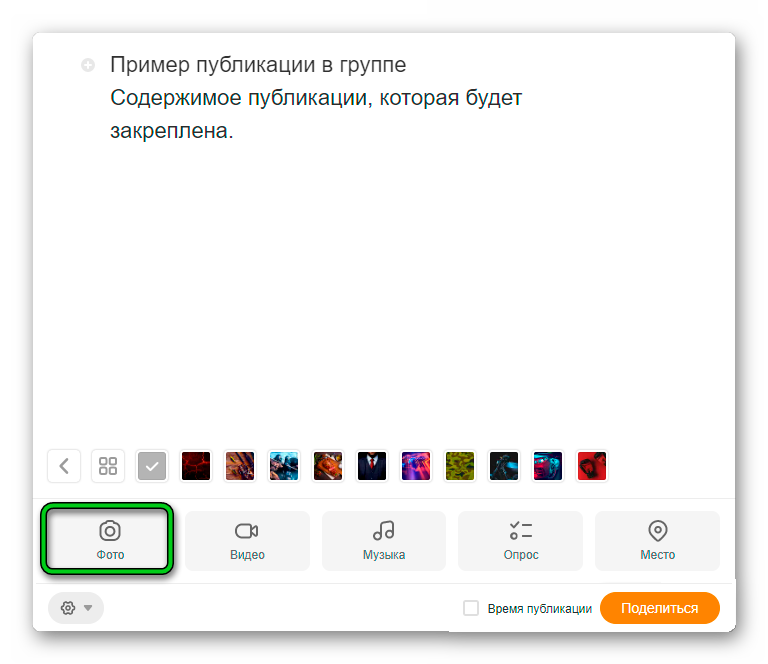
- Теперь нажмите «Загрузить фото с компьютера». Откроется новое окно, в котором нужно найти фотографию или изображение в Проводнике и выбрать его.
- По желанию добавьте подпись.
Начнется загрузка, дождитесь ее окончания. После нажатия кнопки «Поделиться» пост будет добавлен вместе с добавленной фотографией.
Добавление опроса
Опрос в социальных сетях необходим для того, чтобы узнать мнение пользователей по определенному вопросу либо составить собственную статистику. Для его прикрепления к записи выполните следующее:
- Нажмите на пункт «Опрос» при создании публикации.
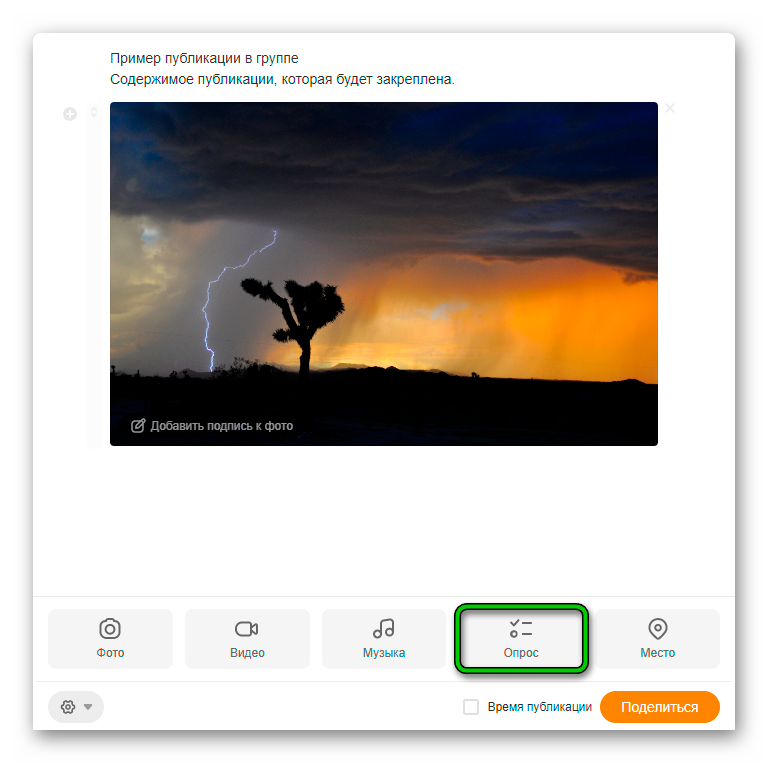
- Появится новое окно.
- В верхнем поле введите необходимый вопрос.
- Далее, в графах укажите варианты ответов.
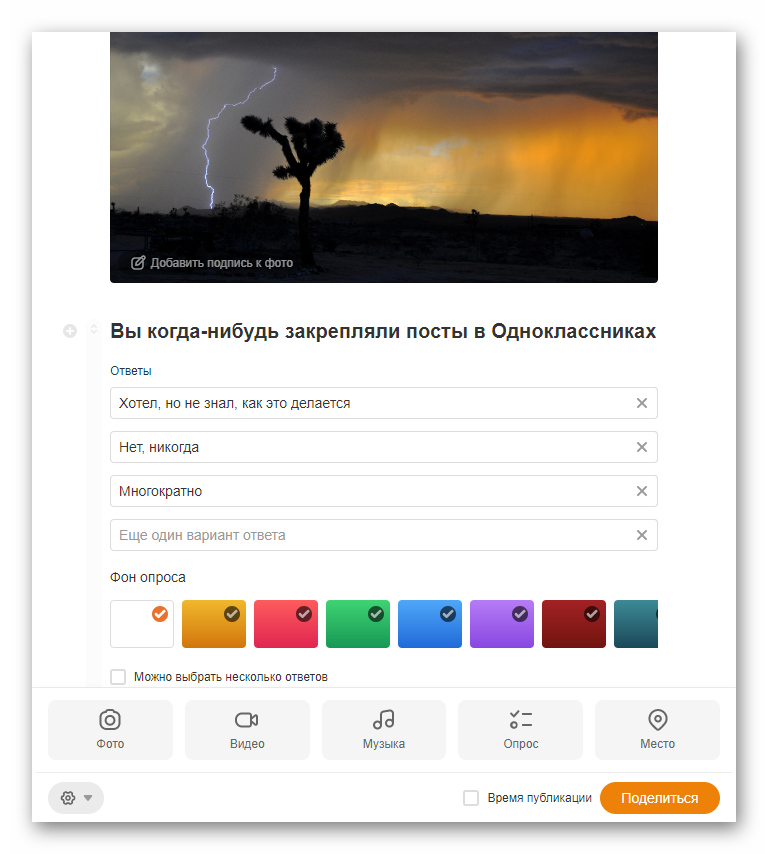
- Если хотите украсить опрос, нажмите на нужный цвет. Чтобы создать яркий фон.
- Теперь отредактируйте настройки. Можно сделать несколько вариантов ответа, анонимное участие или ограничьте время голосования.
Примечание! В нижней части экрана можете нажать на кнопку «Время публикации». Выберите нужную дату и нажмите «Сохранить». В указанное время запись будет опубликована автоматически.
Добавление места
Если вы хотите добавить информацию о происшествии или предстоящем мероприятии, для удобства можете добавить место, где оно произошло или будет происходить. После активации раздела «Место» появится карта. На ней укажите населенный пункт или адрес. Затем нажмите «Выбрать». После публикации будет размещена локация.
Добавление друга
Если вы хотите похвалить, поблагодарить друга, поздравить его с праздником или прорекламировать его услуги, при оформлении записи в нижней части экрана нажмите на «Друзья». Появится список людей, которых вы добавили друзья. Выберите нужного.
Примечание! Для удобства можно изменить параметры настройки записи, нажав на изображение в виде шестеренки. Например, отключить комментарии, скрыть публикацию или сделать ее анонимной.
Заключение
В социальной сети большой поток информации. Если вы хотите закрепить запись в верхней части ленты группе, вы можете сделать это самостоятельно. В данной статье мы рассказали, как это делается.